Microsoft Edge'deki Çalışma Alanları özelliği genel önizlemede mevcuttur
Microsoft bugün, Microsoft Edge tarayıcısı için Çalışma Alanları özelliğinin artık genel test için kullanılabilir olduğunu duyurdu. Bu özellik prsadece erişilebilir kurumsal müşteriler için bir beta sürümü olarak, ancak artık daha geniş bir kitle tarafından test edilebilir. Bu, kullanıcı deneyimini iyileştirmeye ve Edge kullanıcıları için daha fazla iş birliğine dayalı araçlar sağlamaya yönelik bir adımdır.
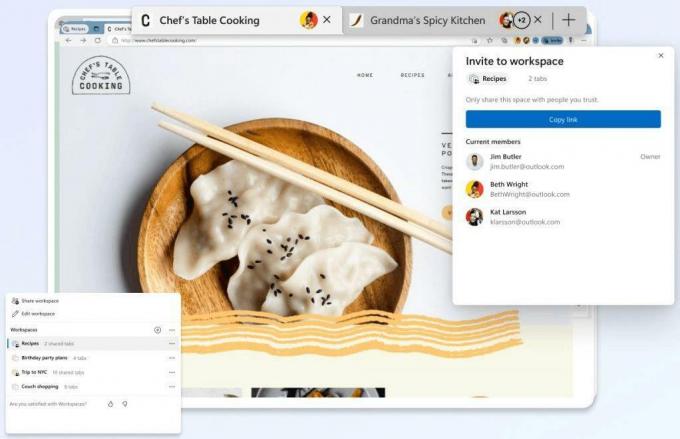
Microsoft Edge'de Çalışma Alanı kavramı, belirli bir proje veya görev için belirlenmiş bir alan oluşturmaktır. Bu Workspace içinde kullanıcılar proje ile ilgili linkleri sekmeler halinde açabilir, Favoriler olarak düzenleyebilir ve meslektaşları ile paylaşabilir. Bu, bir kullanıcı Çalışma Alanı içinde yeni bir sekme açarsa, Çalışma Alanının diğer üyeleri tarafından da görülebileceği anlamına gelir. Bu özellik, işbirliğini teşvik eder ve bir proje üzerinde ekip olarak çalışma sürecini kolaylaştırır.
Microsoft Edge'deki Çalışma Alanları özelliğine erişmek için kullanıcıların kişisel Microsoft hesaplarını kullanarak tarayıcılarında oturum açmaları gerekir. Bunun, tarayıcı ekranının paylaşılan bir görünümü olmadığına dikkat etmek önemlidir; bu nedenle kişisel veriler, örneğin oturum açma bilgileri, parolalar ve çerezler, siteye erişimi olan diğer kullanıcılara aktarılmadığından Çalışma alanı.
Ancak, tüm kullanıcıların hemen erişemeyeceği belirtilmelidir. Şu anda Edge Workspaces özelliği yalnızca Windows ve macOS için Microsoft Edge'de mevcuttur ve 111.0.1661.51 veya daha yeni bir tarayıcı sürümü gerektirir. Kullanıcılar, Microsoft Edge'deki yeni özelliği etkinleştirecek olan belirli bir bağlantıyı ziyaret ederek teste katılabilir. Aktivasyondan sonra kullanıcılar, Edge Workspaces'i de deneyebilmeleri için diğer kullanıcılara en fazla 5 davetiye gönderebilecek.
Resmi duyuru Burada.
Bu makaleyi beğendiyseniz, lütfen aşağıdaki düğmeleri kullanarak paylaşın. Sizden çok şey almayacak ama büyümemize yardımcı olacak. Desteğin için teşekkürler!
reklam
